分类
我们通常会将常用的图标放到xp系统桌面,很多用户经常会觉得桌面图标太小或者太大,但是却不懂如何将桌面图标变大或变小,那么要怎么调整桌面图标大小呢?下面小编就详细跟大家介绍xp系统调整桌面图标大小的方法。
调整桌面图标大小方法如下:
1、桌面空白处右键—属性—设置,将屏幕分辨率调整到最佳状态,分辨率越小图标越大,分辨率越大图标越小;

2、在“显示属性”窗口中,切换到“外观”,点击“高级”按钮;
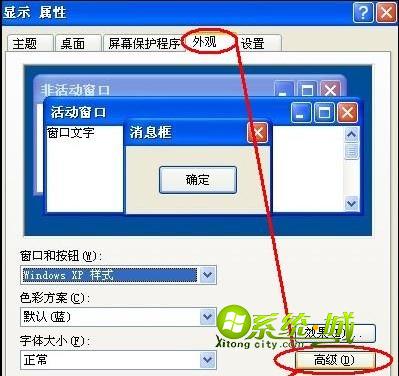
3、点击“项目”下拉框,选择“图标”,在右侧调整图标大小,同时调整字体;
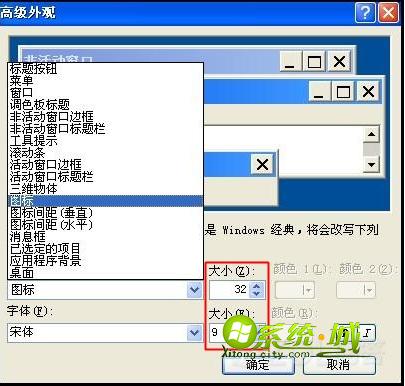
4、调整到合适的大小之后,点击确定退出。
以上就是xp系统调整桌面图标大小的方法了,有需要的用户就根据这个步骤进行调整,更多精彩教程欢迎继续关注最新xp sp3纯净版下载站!
相关推荐:
热门教程
网友评论